Prośba o zatwierdzenie wysłania marketingowej wiadomości e-mail
Data ostatniej aktualizacji: kwietnia 16, 2024
Dostępne z każdą z następujących podpisów, z wyjątkiem miejsc, w których zaznaczono:
|
|
Aby usprawnić koordynację między projektantami e-maili marketingowych a innymi użytkownikami na koncie HubSpot, możesz włączyć żądania zatwierdzenia wiadomości e-mail, które automatycznie powiadomią interesariuszy i poproszą ich o sprawdzenie wiadomości e-mail przed jej wysłaniem.
Po włączeniu, zatwierdzenie będzie wymagane dla wszystkich użytkowników z wyjątkiem superadministratorów na koncie HubSpot. Superadministratorzy nadal mogą opcjonalnie żądać zatwierdzenia od innych użytkowników na koncie.
Jeśli chcesz przetestować proces zatwierdzania wiadomości e-mail bez przerywania innym użytkownikom na koncie normalnego publikowania wiadomości e-mail, możesz włączyć zatwierdzanie wiadomości e-mail na standardowym koncie piaskownicy.
Włączanie próśb o zatwierdzenie wiadomości e-mail
Aby włączyć prośby o zatwierdzenie, superadministrator na koncie musi wykonać następujące czynności:
- Na koncie HubSpot kliknij settings ikonę ustawień w górnym pasku nawigacyjnym..
- W menu na lewym pasku bocznym przejdź do sekcji Zatwierdzenia.
- W sekcji Marketing kliknij opcję Skonfiguruj zatwierdz enia dla marketingowych wiadomości e-mail.
- W sekcji Wybierz, kto może pominąć zatwierdzenia wybierz opcję , dla której użytkownicy nie potrzebują zatwierdzenia do publikowania treści:
- Tylko superadministratorzymogą pominąć zatwierdzenia: tylko użytkownicy z uprawnieniami superadministratora mogą wysyłać marketingowe wiadomości e-mail bez pytania o zatwierdzenie.
- Każdy może pominąć zatwierdzenia: wszyscy użytkownicy mogą wysyłać e-maile marketingowe bez żądania zatwierdzenia.
- Tylko wybrani przeze mnie użytkownicy mogą pomijać zatwierdzenia: określeni użytkownicy mogą wysyłać marketingowe wiadomości e-mail bez żądania zatwierdzenia. Po wybraniu tej opcji należy zaznaczyć pole wyboru obok każdego użytkownika, który może pominąć zatwierdzenia. Superadministratorzy nie mogą zostać wybrani, ponieważ zawsze mają możliwość pomijania zatwierdzeń.
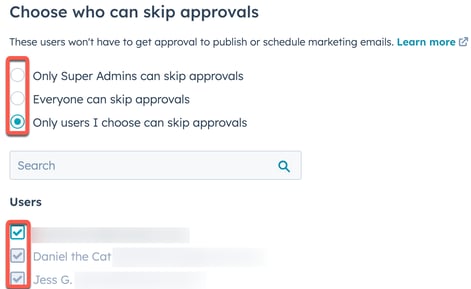
- Kliknij przycisk Dalej.
- Kliknij opcję Włącz zatwierdzenia, a następnie kliknij przycisk Gotowe.
Dostosowywanie uprawnień do zatwierdzania
Po włączeniu zatwierdzeń marketingowych wszyscy superadministratorzy na koncie będą domyślnie automatycznie mieli uprawnienia do zatwierdzania marketingowych wiadomości e-mail. Możesz również przyznać uprawnienia do zatwierdzania wiadomości marketingowych innym użytkownikom na swoim koncie lub zezwolić niektórym użytkownikom na pominięcie procesu zatwierdzania.
Przyznawanie uprawnień do zatwierdzania wiadomości e-mail
Aby przyznać uprawnienia do zatwierdzania wiadomości e-mail użytkownikom, którzy nie są superadministratorami:
- Na koncie HubSpot kliknij settings ikonę ustawień w górnym pasku nawigacyjnym..
- W menu na lewym pasku bocznym kliknij opcję Użytkownicy i zespoły.
- Najedź kursorem na użytkownika, a następnie kliknij Edytuj uprawnienia.
- W prawym panelu kliknij kartę Marketing.
- Upewnij się, że przełącznik Marketing Access jest włączony, a następnie kliknij sekcję Zatwierdzenia, aby ją rozwinąć.
- Kliknij, aby włączyć przełącznik Zatwierdź marketingowe wiadomości e-mail.
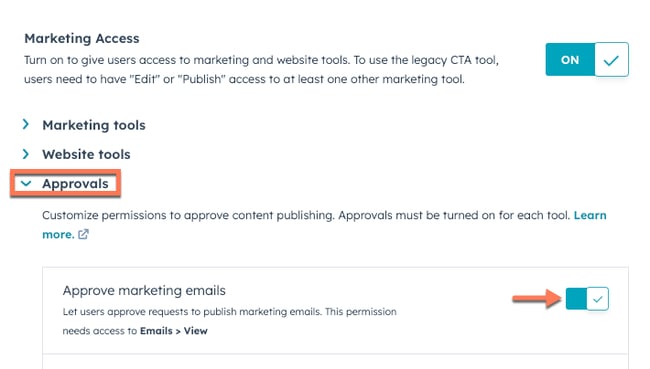
Możesz również dodać uprawnienie Zatwierdź zawartość do zestawu uprawnień. Dowiedz się więcej o tworzeniu zestawów uprawnień i zarządzaniu nimi.
Po włączeniu zatwierdzania marketingowych wiadomości e-mail i skonfigurowaniu, kto może udzielać zatwierdzeń, inni użytkownicy na Twoim koncie mogą poprosić o zatwierdzenie wiadomości e-mail w panelu Recenzja i wysyłanie edytora wiadomości e-mail. Możesz również poprosić o zatwierdzenie, wyświetlić aktywność zatwierdzania lub zatwierdzić wiadomość e-mail za pomocą paska bocznego współpracy.
Zezwalanie użytkownikom na pomijanie zatwierdzania
Domyślnie tylko superadministratorzy mogą pominąć proces zatwierdzania. Aby zmienić to ustawienie, aby umożliwić określonym użytkownikom pominięcie procesu zatwierdzania lub zezwolić wszystkim na pomijanie zatwierdzeń:
- Na koncie HubSpot kliknij settings ikonę ustawień w górnym pasku nawigacyjnym..
- W menu na lewym pasku bocznym przejdź do Marketing > Email.
- Na karcie Konfiguracja kliknij opcję Zatwierdzenia.
- W prawym panelu kliknij kartę Pomiń zatwierdzenia.
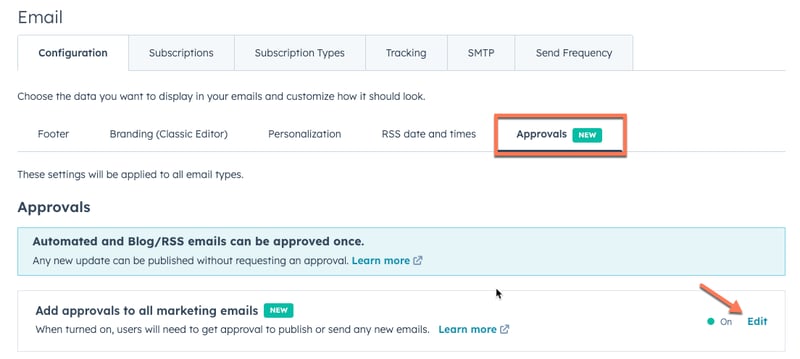
- Wybierz, kto może pomijać zatwierdzenia:
- Tylko superadministratorzy mogą pomijać zatwierdzenia: tylko superadministratorzy na koncie mogą pominąć proces zatwierdzania wiadomości e-mail.
- Wszyscy mogą pomijać zatwierdzenia: możesz wybrać tę opcję, jeśli chcesz zachować proces zatwierdzania, ale chcesz zezwolić wszystkim użytkownikom na koncie na pomijanie zatwierdzeń. Na przykład ta opcja może być przydatna, jeśli masz krytyczne wiadomości e-mail, które musisz wysłać, a zwykłe osoby zatwierdzające są zajęte.
- Tylko wybrani użytkownicy mogą pomijać zatwierdzenia: oprócz superadministratorów możesz wybrać określonych użytkowników na swoim koncie, którzy również będą mieli uprawnienia do pomijania procesu zatwierdzania.
- Kliknij przycisk Zapisz.

Żądanie zatwierdzenia w edytorze wiadomości e-mail
Jeśli projektujesz marketingową wiadomość e-mail i chcesz poprosić o recenzję:
- Na koncie HubSpot przejdź do sekcji Marketing > Marketingowa wiadomość e-mail..
- W prawym górnym rogu kliknij przycisk Utwórz wiadomość e-mail lub kliknij nazwę istniejącej wiadomości e-mail.
- Po zakończeniu projektowania wiadomości e-mail kliknij opcję Poproś o zatwierdzenie w prawym górnym rogu edytora.
- W oknie dialogowym kliknij menu rozwijane Zatwierdzający , a następnie wybierz do 10 użytkowników, którzy mają przejrzeć i zatwierdzić wiadomość e-mail. Jeśli wybierzesz wielu zatwierdzających, wszyscy oni muszą zatwierdzić wiadomość e-mail przed jej opublikowaniem.
- Wybierz opcję progu wymaganych zatwierdzeń:
- Wszyscy zatwierdzający: wszyscy zatwierdzający wybrani w poprzednim kroku muszą zatwierdzić wiadomość e-mail przed jej opublikowaniem.
- Tylko jeden zatwierdzający: tylko jeden zatwierdzający musi zatwierdzić wiadomość e-mail przed jej opublikowaniem.
- Wprowadź opcjonalną wiadomość, która zostanie dołączona do powiadomienia z prośbą o zatwierdzenie.
- Kliknij przycisk Poproś o zatwierdzenie.
Możesz również poprosić o zatwierdzenie za pomocą aplikacji mobilnej HubSpot:
- Otwórz aplikację HubSpot na swoim urządzeniu mobilnym.
- Stuknij Menu, a następnie stuknij Marketingowe wiadomości e-mail na lewym pasku bocznym.
- Dotknij przygotowanej marketingowej wiadomości e-mail.
- W prawym górnym rogu stuknij trzy poziome kropki, a następnie stuknij opcję Poproś o zatwierdzenie.
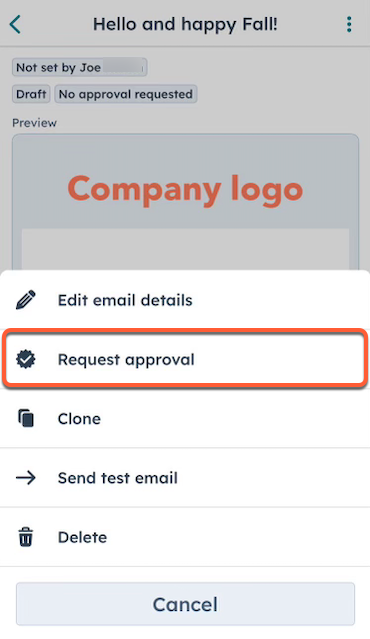
Zarządzanie zatwierdzeniami za pomocą paska bocznego współpracy
Po zażądaniu zatwierdzenia możesz przeglądać i zarządzać statusem zatwierdzenia wiadomości e-mail z paska bocznego współpracy. Możesz także użyć paska bocznego współpracy, aby dodać komentarze do wiadomości e-mail podczas procesu zatwierdzania. Dowiedz się więcej o korzystaniu z paska bocznego współpracy.
Aby przeglądać zatwierdzenia i zarządzać nimi za pomocą paska bocznego współpracy:
- Na koncie HubSpot przejdź do sekcji Marketing > Marketingowa wiadomość e-mail.
- Najedź kursorem na wiadomość e-mail i kliknij Edytuj.
- W prawym górnym rogu kliknij ikonę zatwierdzeń approvals. Jeśli zażądano zatwierdzenia, wyświetlony zostanie jeden z następujących statusów zatwierdzenia:
- Oczekuje na zatwierdzenie: wiadomość e-mail oczekuje na zatwierdzenie. Inni użytkownicy, w tym superadministratorzy, nie będą mogli publikować i wysyłać marketingowych wiadomości e-mail.
- Zatwierdzony: marketingowa wiadomość e-mail została zatwierdzona i może zostać wysłana.
- Zatwierdzenie odwołane : zatwierdzenie zostało odwołane przez użytkownika, który pierwotnie zażądał zatwierdzenia.
- Aby zatwierdzić wiadomość e-mail:
- Kliknij przycisk Zatwierdź.
- W oknie dialogowym wprowadź wiadomość. Wiadomość ta zostanie wyświetlona w powiadomieniu o zatwierdzeniu.
-
- Aby poprosić o zmiany w wiadomości e-mail, kliknij opcję Poproś o zmiany. Na karcie komentarzy możesz dodawać komentarze, aby zapewnić dodatkowy kontekst. Możesz również @wzmiankować swoich kolegów z drużyny, co powiadomi ich, że
Przypomnij o zatwierdzeniu wiadomości e-mail
Jeśli chcesz w pełni wznowić proces zatwierdzania, możesz wycofać zatwierdzenie i ponownie poprosić o zatwierdzenie po wprowadzeniu zmian.
Aby wycofać zatwierdzenie:
- Na koncie HubSpot przejdź do sekcji Marketing > Marketingowa wiadomość e-mail..
- Najedź kursorem na wiadomość e-mail, dla której chcesz przywołać zatwierdzenie, a następnie kliknij Edytuj.
- W prawym górnym rogu kliknij opcję Zatwierdzenia, a następnie wybierz opcję Odwołaj zatwierdzenie.
- W oknie dialogowym wprowadź wiadomość, aby podać kontekst, dlaczego wycofujesz zatwierdzenie. Wiadomość ta zostanie dołączona do powiadomienia dla wszystkich pierwotnych zatwierdzających.
- Kliknij przycisk Odwołaj zatwierdzenie.
Przeglądanie zatwierdzeń na stronie indeksu wiadomości e-mail
Jeśli przejdziesz do strony indeksu marketingowych wiadomości e-mail, możesz sprawdzić status zatwierdzenia wiadomości e-mail w kolumnie Status zatwierdzenia. Jeśli kolumna nie jest obecna na stronie, możesz kliknąć Zarządzaj kolumnami, a następnie zaznaczyć pole wyboru Status zatwierdzenia, aby dodać je do kolumn strony indeksu.
Zatwierdzanie wiadomości e-mail z subskrypcji RSS i blogów
W przypadku żądania zatwierdzenia wiadomości e-mail z subskrypcją RSS lub bloga, wiadomość e-mail musi zostać zatwierdzona tylko raz. Wszelkie kolejne aktualizacje wiadomości e-mail mogą być publikowane natychmiast, bez konieczności ponownego zatwierdzania.
Dowiedz się więcej o tym, jak skonfigurować subskrypcję bloga lub wiadomość e-mail z subskrypcją RSS.